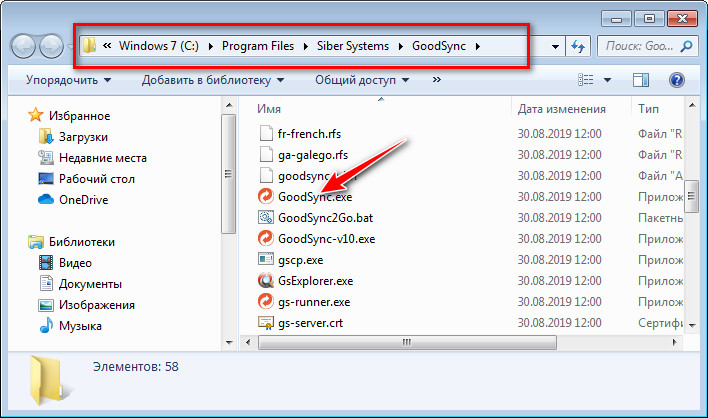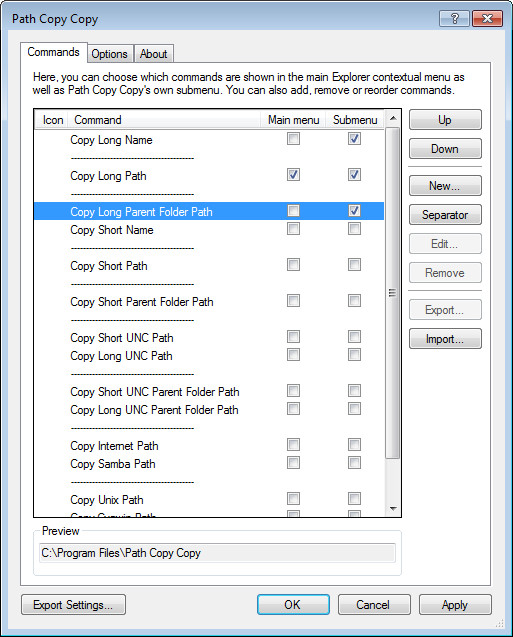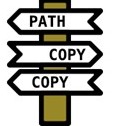
Часто возникает потребность знать, где находится та или иная папка или файл на диске, а также указать данный путь. Можно определить местоположение файла или папки, вызвав контекстное меню на нужном элементе файловой системы (правый клик мышкой) и открыв «Свойства».
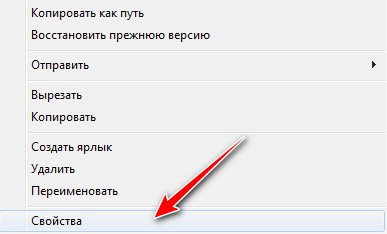
Если таким элементом оказался ярлык, то во вкладке «Ярлык» можно увидеть слово «Объект:». Напротив него будет полный путь до нужного нам файла, который можно легко скопировать.
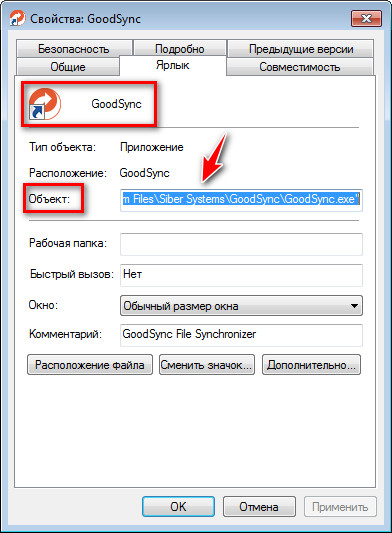
Пример: "C:\Program Files\Siber Systems\GoodSync\GoodSync.exe"
Если вызвать команду выполнить (для этого нужно нажать комбинацию клавиш Win+R) и ввести в строку C:\Program Files\Siber Systems\GoodSync (то есть без имени и расширения файла), то откроется папка, в которой содержится данная программа.
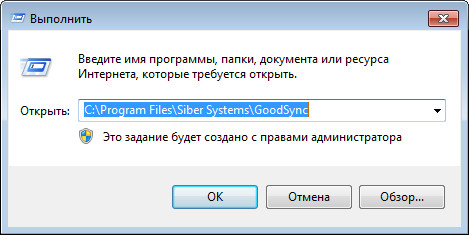
Чтобы скопировать путь к определенной папке, необходимо также вызвать контекстное меню на нужной папке и скопировать путь напротив «Расположение». Аналогично и для файлов (не для ярлыков).
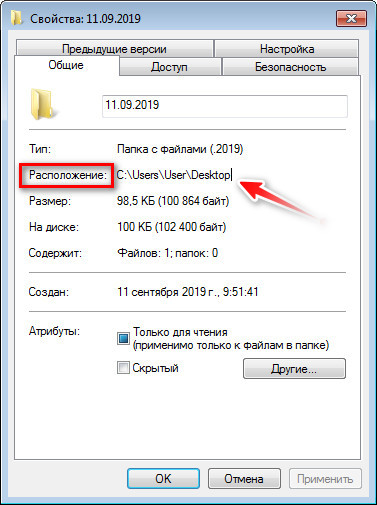
Кто не хочет лишний раз кликать мышкой, то может установить бесплатную утилиту Path Copy Copy, которую можно настроить под конкретные нужды пользователя.
Path Copy Copy встраивается в контекстное меню проводника и позволяет быстро скопировать путь к файлу или папке.
После установки, стандартные параметры позволят выполнить:
- Копирование имя объекта: Name;
- Копирование пути к объекту: Path;
- Копирование пути к папке объекта: Parent Folder Path.
Остальные функции и дополнительные команды доступны в настройках программы (вызываются с контекстного меню или в меню пуск). Порядок команд, которые содержатся в контекстном меню можно изменять.
Path Copy Copy – полезная и простая в настройке утилита, которая призвана облегчить жизнь тем, кто часто вынужден получать полные пути к нужным объектам в файловой системе.